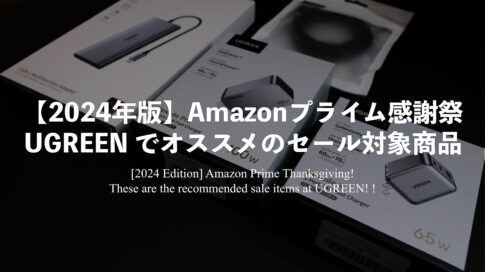左手用の最強デバイス「TourBox」を購入しました
以前にクラウドファンディング”Makuake”で支援していた「TourBox」が到着したので、開封レビューと共に「なんで”TourBoxを買ったの?」なんてことも語っていきたい
Contents
なんでTourBoxを買ったの?

TourBoxはクリエイターのために開発されたコントローラー。アプリに合わせて自分の使いやすいようにショートカットをTourBoxに設定することにより、作業効率がアップするガジェット
仕事で画像、動画編集を行う機会が増えてきたので作業を効率化するために購入にした
TourBoxのサイトでは、PhotoshopやIllustratorといったAdobeソフトと一緒に使うことを押しているが、ぼくは別のソフトで使う
- Affinity Photo
- Affinity Designer
- Final Cut Pro
- Motion
「TourBoxは決められてたアプリしか動かないのかな?」
と思っていたが、実際に操作や設定をしてみると“どのアプリでも基本的に動く”ことがわかった。細かいことはまた、「TourBoxの設定について」の記事を書くのでそこで語りたい
TourBox

TourBoxの化粧箱。なんだか高級化粧品のような箱。いちいち化粧箱がカッコいいのはテンションがあがる
- 好きなキーに自分の好きなショートカットを割り当てることができる
- 作業が格段に効率化する
- 電源を別で用意する必要がない
- アプリを切り替えるときに自動でTourBoxの設定は切り替わってくれない
- Bluetooth接続できない
- 設定が少しわかりづらい
好きなキーに自分の好きなショートカットを割り当てることができる
各ダイヤルやキーは専用ソフトから自分の好きなショートカットやキーを配置することできる。わりと、どんなアプリでも使えるが素晴らしい
作業が格段に効率化する
仮に「書き出し」だけを設定したとしても作業効率はあがる。ショートカットキーを設定したデバイスが左手で操作ができるのがこんなに便利なモノだとは思わなかった
電源を別で用意する必要がない
「TourBox」は別途電池を用意したり充電を必要としない、Macやパソコンに接続することで使うことができる
アプリを切り替えるときに自動でTourBoxの設定は切り替わってくれない
「TourBox」はアプリごとのキーの設定をできることが魅力だが、アプリを切り替えたときに”自動でキー設定が変わることはない”
Bluetooth接続できない
「TourBox」はパソコンとケーブルで接続し使うことが出来るのだが、個人的にはBluetooth接続にも対応してほしかった
設定が少しわかりづらい
「TourBox」の設定は専用アプリをインストールし、アプリから設定をする。この設定が説明書があってもわかりづらい…慣れたらカンタンなんだけど…


中身はいたってシンプル
- TourBox 本体
- ケーブル
- 説明書
の3点のみ。説明書はちゃんと日本語仕様のものがあるのは嬉しい

さてこれが本体だ。サイズ的にはタバコの箱の1.5箱分くらいの大きさ。そんなに大きくはないので持ち運びするのも苦ではないだろう
見た目以上に重量もあるので安っぽくもない。実際に手に持つとズシッと重さを感じれるぐらいの重さ
キー配置の設定が楽しいけど”慣れ”も必要
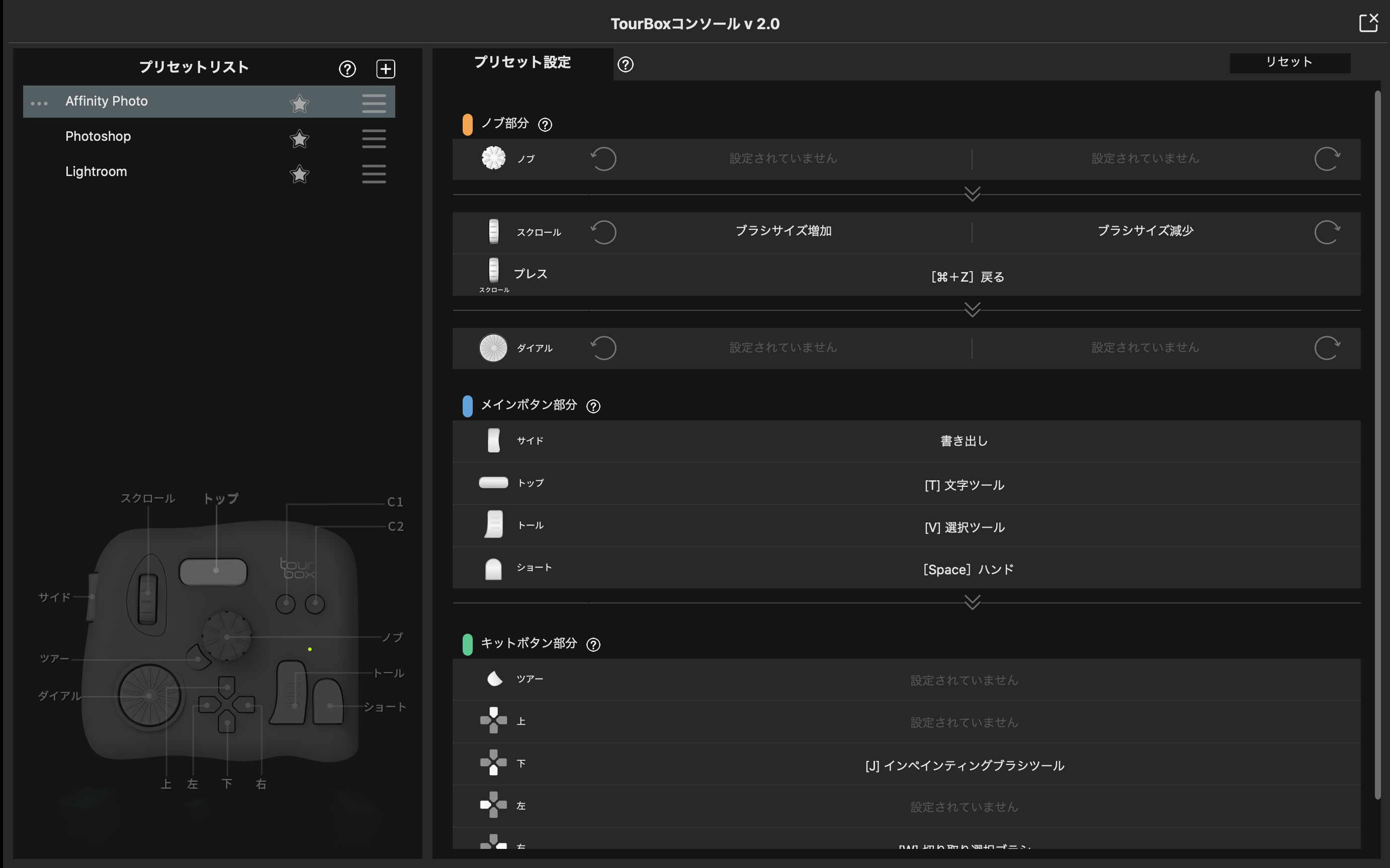

「TourBox」最大の醍醐味である”キー配置や設定”。好きなアプリで好きなキーを好きに設定ができるので
「ここはSpaceキーを配置しよう」
「こっちは選択ツールにしよう!」
と心躍るのだが、よくもわるくも「TourBox」はキーがたくさんある(上記画像だけでも10個ぐらい)
それを好きなように配置していきなり「よし使うぞ!」ってなっても使いこなせるわけがない
実際に使いながら設定をしていったが、「TourBox」はどうしても”慣れ”が必要になってくる
どれだけ作業効率化するかが楽しみで仕方ない

まだ届いて数日。使いこなせているわけではないが、少しづつキーを設定しながら「TourBox」に慣れていこうとしている
「TourBox」を使いこなせたとき作業効率がどれだけあがるのかが今から楽しみで仕方ない
後日、また使用感レビューや設定した内容などを記事にしたいと思う